Отправка смайлов вместе с текстами украсит разговор. Будь то веселая беседа в личных сообщениях, написание душевного электронного письма или демонстрация возмущения в социальных сетях, они лучше передают ваше сообщение. На iPhone и iPad вы можете легко получить доступ к смайликам с клавиатуры iOS. Но в macOS вам нужно получить к ним доступ через физическую клавиатуру или из системных настроек. Если вы любите серфить в Интернете на Mac и не знаете, как использовать смайлики , следуйте этому подходящему пошаговому руководству!
- Как набирать смайлики на Mac
- Как добавить клавиатуру Emoji в строку меню Mac
- Как добавить эмодзи в электронные письма на Mac
Как набирать смайлики на Mac
-
- Поместите курсор в текстовое поле
- нажмите и удерживайте Ctrl + Command + Пробел .
На экране Mac появится клавиатура со смайликами. Выберите смайлик, который вы хотите использовать, и он будет введен в текстовое поле в месте нахождения вашего курсора. Лучшее в этой клавиатуре - это то, что вы можете искать конкретный смайлик, вводя его значение в поле поиска.
Например, если вы ищете грустный смайлик, введите грустный в поле поиска, и он покажет результаты грустного смайлика.

Кроме того, вы можете расширить клавиатуру, что добавит больше функций. Чтобы развернуть его, нажмите на опцию в правом верхнем углу. Расширение клавиатуры приведет к появлению широкоэкранного средства просмотра символов, которое позволит вам настроить клавиатуру эмодзи.

В средстве просмотра персонажей вы можете упорядочивать свои любимые смайлы, например добавлять их в списки избранного, удалять их позже и даже удалять часто используемые смайлы. Чтобы добавить смайлик в список избранных, щелкните понравившийся смайлик → выберите « Добавить в избранное» на панели предварительного просмотра.

Таким образом вы можете добавить несколько смайликов, которые появятся на панели « Избранное» под разделом «Часто используемые». Чтобы удалить смайлик из избранного , перейдите в раздел «Избранное» → нажмите на смайлик, который хотите удалить → выберите « Удалить из избранного».


Чтобы очистить список часто используемых смайлов, щелкните значок « Настройки» и выберите « Очистить часто используемые символы».


Как добавить клавиатуру Emoji в строку меню Mac
- Щелкните значок Apple в верхнем левом углу экрана.
- Откройте Системные настройки.

- Зайдите в настройки клавиатуры .
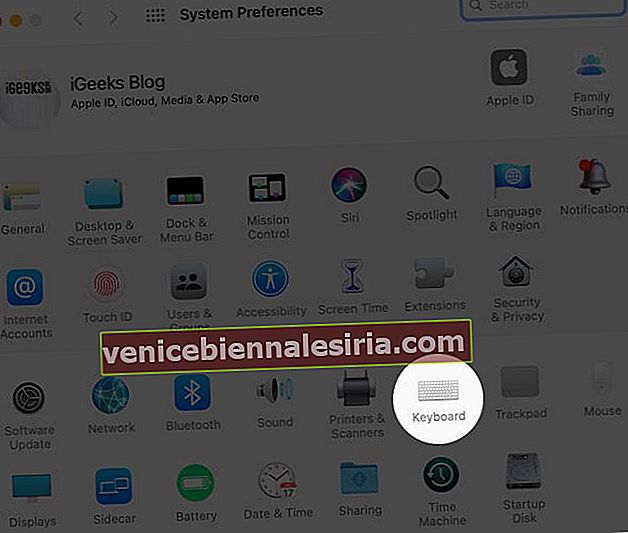
- Установите флажок Показывать клавиатуру и средства просмотра эмодзи в строке меню.

Теперь вы найдете значок клавиатуры в верхней строке меню. Оттуда вы можете получить доступ к клавиатуре эмодзи. Чтобы получить его, щелкните значок клавиатуры, затем выберите « Показать эмодзи и символы».

Как добавить эмодзи в электронные письма на Mac
Приложение Mail на вашем Mac поставляется с функцией клавиатуры эмодзи по умолчанию. Когда вы пишете электронное письмо, вы можете добавлять его прямо из него.
- Запустите приложение Mail на вашем Mac.
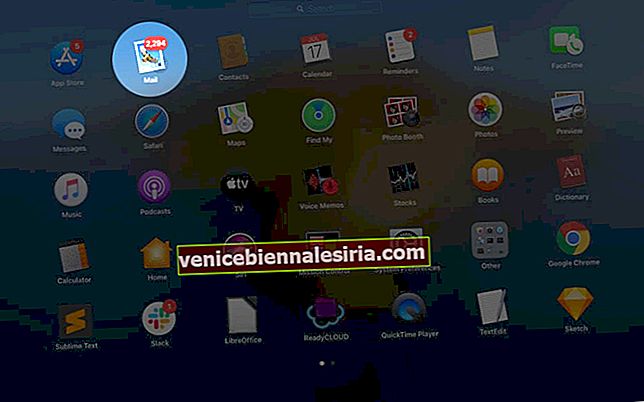
- Выберите Написать новое сообщение.
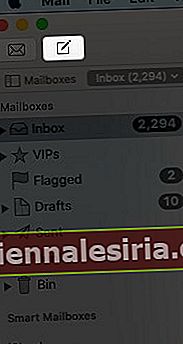
- Поместите курсор в текстовое поле.
- Щелкните значок смайлика.

- Нажмите на смайлик, который хотите отправить по электронной почте.
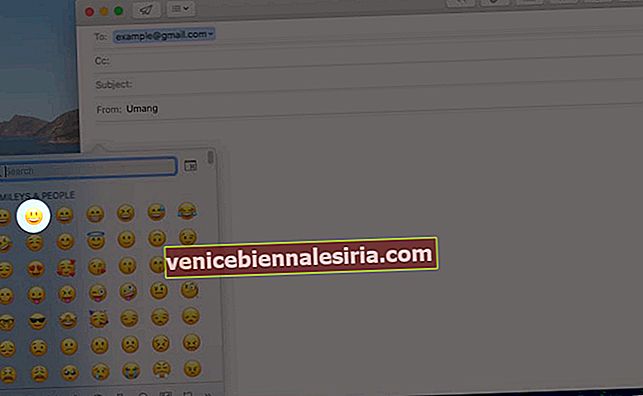
Важной особенностью отправки смайлов через приложение Mail является то, что вы можете увеличить их размер, чтобы они выглядели больше или меньше. Для этого выберите смайлик, который вы добавили в поле электронной почты, а затем нажмите и удерживайте Command и «+» на клавиатуре, чтобы увеличить его размер. Нажмите Command и «-», чтобы сократить его.
Это также можно сделать, перейдя в Параметры формата в верхней строке меню. После выбора смайлика в поле электронной почты → перейдите в Параметры формата → перейдите в Стиль → выберите Больше или Меньше, чтобы настроить его размер.


Заворачивать
Смайлы передают сообщение намного лучше, чем текст. Так что не упускайте шанс отправить их, когда это возможно. На вашем Mac теперь вы можете весело провести время и пообщаться с кем угодно, наполненные смайликами. Какой твой любимый смайлик? Напечатайте это в разделе комментариев ниже!
Вы большой поклонник смайликов? Не забудьте проверить эти быстрые ссылки
- Как использовать Memoji на iPhone и iPad Pro
- Как использовать Memoji в macOS Big Sur
- Как найти смысл смайликов
- Архивы эмодзи: краткая история оцифрованных выражений

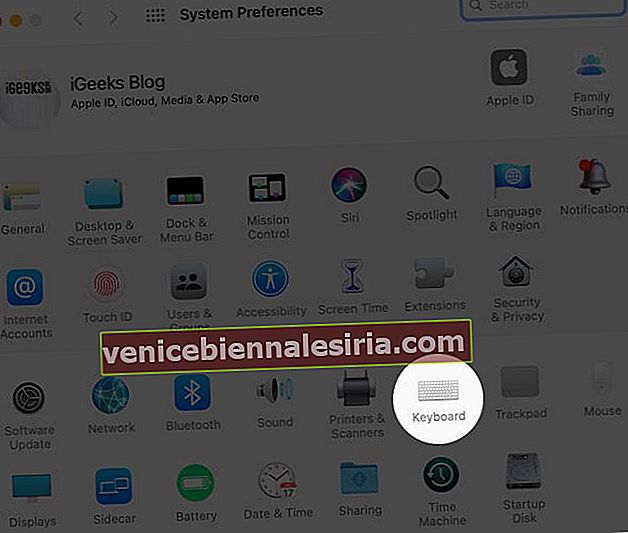

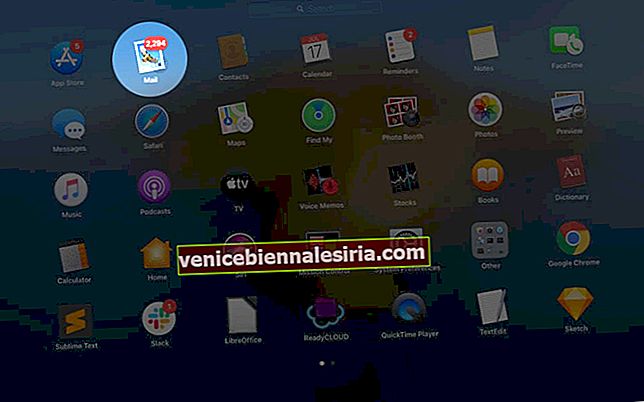
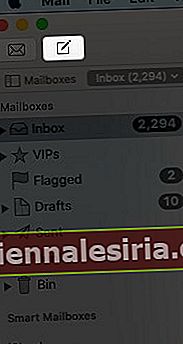

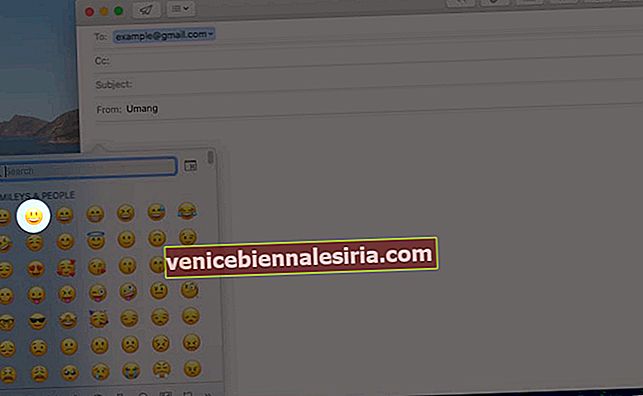









![Закройте все Windows в приложении Mac, нажав клавишу + щелкните [How-to]](https://pic.venicebiennalesiria.com/wp-content/uploads/blog/1268/UFBCGP0W18pic.jpg)